¿Cambiar de iPhone a Android? ¿Has comprado un nuevo teléfono Android y ahora planeas cambiar tu plataforma de iOS a Android? ¿O simplemente quieres transferir SMS desde iPhone a Android? Estas son las 4 formas de transferir SMS desde iPhone a Android.
Parte 1: Transferencia telefónica con un solo clic para Windows/Mac
MobileTrans - Transferencia Telefónica es la herramienta para transferir registros de llamadas, contactos, mensajes de texto, calendarios, fotos, música, video y aplicaciones entre Android, iPhone y teléfonos Windows con un solo clic.
MobileTrans - Transferencia Telefónica
Transfiere los SMS de iPhone a Android con un solo clic!
- • Transfiere fácilmente SMS, fotos, videos, calendario, contactos, mensajes y música de iPhone a Android.
- • Habilita la transferencia de HTC, Samsung, Motorola y más a iPhone 11/XS (Max)/XR/X/8/7S/7/6S/6 (Plus)/5s/5c/5/4S/4/3GS.
- • Funciona perfectamente con Apple, Samsung, HTC, LG, Sony, Google, HUAWEI, Motorola, ZTE, y más teléfonos inteligentes y tabletas.
-
• Totalmente compatible con la última versión de iOS
 y Android 8.0.
y Android 8.0.
- • Totalmente compatible con Windows 10 y Mac 10.15.
Pasos para la transferencia de SMS de iPhone a Android con MobileTrans - Transferencia Telefónica
- En primer lugar, ejecute la herramienta de transferencia de datos MobileTrans en la computadora. Al hacer clic en la opción "Transferencia de teléfono", puede ir a la ventana de transferencia de iPhone a Android.
- A continuación, Pruebe conectar su teléfono iPhone y Android a la computadora. Entonces, el programa va a detectar y escanear el contenido de su teléfono. Después de uno o dos minutos, todos los contenidos se van a mostrar en la interfaz.
- Aquí puede seleccionar SMS y hacer clic en "Inicio" para iniciar el proceso de transferencia de SMS de iPhone a Android.



Nota: ¿No tienes ordenador? En la versión móvil de MobileTrans - Copiar datos a Android permite transferir mensajes de iPhone a Android con un adaptador de iPhone a Android. Además, puedes usar esta aplicación para llevar mensajes de iCloud a Android de forma inalámbrica.
Parte 2: Extraer los SMS del iPhone usando itunes
El primer paso es asegurarse de que su iPhone tenga la copia de seguridad en la "Computadora". En caso de que su iPhone XS (Max) / iPhone XR haya sido respaldado en iCloud, cambie la opción a "Este Computador" y haga clic en la opción "Respaldar ahora" disponible. Tan pronto como la copia de seguridad se almacene en tu computador; tienes que buscar el archivo llamado 3d0d7e5fb2ce288813306e4d4636395e047a3d28. El archivo debe estar ubicado en las siguientes rutas, según la versión del sistema operativo que esté utilizando.
Archivo de copia de seguridad de iTunes en Windows XP o inferior:
El archivo debe estar en el disco duro. Haga clic en "Documentos" y "Ajustes", luego vaya al nombre de usuario de la computadora. Posteriormente debe hacer clic en "AppData(O Datos de Aplicación)". Entonces, debes hacer clic en "Apple Computer (O computadora Apple)". Tienes que continuar a "MobileSync(Sincronización del móvil)" y luego a "Copia de seguridad".
Archivo de copia de seguridad de iTunes en Windows 7 u 8:
Una vez más, el archivo debe estar presente en el disco duro del sistema operativo. debe ir a "Usuarios" y elija su nombre de su usuario. Vaya al archivo "AppData (O Datos de Aplicación)". Luego se requiere que vaya a la sección de "Roaming" y haga clic en "Apple Computer (O Computadora Apple)". Se requiere que haga clic en "MobileSync (Sincronización móvil)" y haga clic en "Copia de Seguridad".
Archivo de copia de seguridad de iTunes en Mac OS X
Para Mac OS X, el archivo debe estar presente en el archivo de "Usuario". Aquí, se requiere ir a la sección "Biblioteca" y luego hacer clic en "Soporte de aplicaciones", luego ir a "MobileSync(Sincronización móvil) y hacer clic en "Copia de seguridad".
Parte 3: Transfiere SMS desde iPhone a Android con iSMS2droid
Paso 1: Copia de seguridad de tu iPhone con iTunes Copia de seguridad:
- Haz clic en el dispositivo iPhone en la esquina superior derecha de la sección de iTunes.
- Haga clic en la opción "Este Computador" disponible en los ajustes de "Ubicación de la copia de seguridad".
- A continuación, haga clic en la sección "Copia de seguridad" para realizar una copia de seguridad completa del dispositivo en la computadora.
- Ahora localiza el archivo de copia de seguridad en tu computadora.
- En el sistema operativo Windows, el archivo se almacena generalmente en -> Usuarios/(Nombre de usuario)/Datos de Aplicación/Roaming/Computadora Apple/Sincronización móvil/Copia de seguridad.
En caso de que estés usando una Mac, el archivo se almacena en -> Usuario/Biblioteca/Soporte de aplicaciones/Sincronización móvil/Copia de seguridad. En caso de que no veas la carpeta "Biblioteca" en tu carpeta de usuarios, puedes hacer clic en "Opción" y luego en el menú "Ir".
Todo lo que necesitas es abrir tu carpeta con la última marca de tiempo.
Encuentra el archivo de mensajes de texto. Hay que recordar que Apple no permite el proceso completo con tanta facilidad y por lo tanto se requiere que trabajes en él con cierta dedicación.
Ahora, copie el archivo en la pantalla del escritorio de la computadora y muévalo a la memoria interna de su teléfono Android o a la tarjeta SD, si su dispositivo tiene una ranura SD. Guardar el archivo en el escritorio ayuda a ahorrar tiempo cuando intente encontrarlo más tarde.
Conecta tu dispositivo Android a tu computadora y ábrelo con Finder(OSX) o Windows Explorer.
Coloca el archivo de mensajes de texto en tu teléfono Android. Puede mover el archivo, que previamente colocaste en su escritorio, a cualquiera de las ubicaciones en forma de carpeta principal en la memoria interna del dispositivo o en la carpeta principal de su tarjeta SD ¡si su teléfono lo tiene!.
Desconecte su teléfono Android de la computadora.
Ahora necesitas obtener ayuda de cualquier aplicación para convertir los archivos al formato de soporte de Android.
Paso 2: Utiliza la aplicación iSMS2droid para migrar tu SMS de iPhone a Android
- Descarga iSMS2droid de la Play Store de Google. Como todos sabemos que Android no puede leer el archivo generado por tu iPhone de forma original, debemos usar una aplicación de Google Play para convertir el archivo a un formato compatible con Android. Con tu teléfono Android, puedes ir a la tienda de aplicaciones y descargar desde allí e instalar la aplicación iSMS2droid.
- Inicia iSMS2droid y haz clic en "Seleccionar base de datos de SMS de iPhone".
- Sólo tienes que encontrar el archivo de mensajes de texto en el dispositivo en cuestión, y luego haga clic en él.
- Haz clic en la ventana que se abre y selecciona "Todos los mensajes de texto". Esta ventana convierte los textos completos en un formato compatible con Android, que generalmente es un archivo .apk. También puedes seleccionar sólo los textos que quieras llevar a tu teléfono, sin embargo recuerda que hacer esto es un proceso muy largo y al mismo tiempo es un trabajo muy difícil.
- Sólo tienes que pulsar en "Inicio" " Copia de seguridad de SMS" y "Restaurar". Esto te va a llevar a la lista de Google Play para la Aplicación de Copias de seguridad y restauración de SMS. y desde allí puedes descargarlo.
- Instalar y ejecutar la opción de aplicación de copia de seguridad y restauración de SMS.
- Pulse el botón Restaurar.
- Ahora, localiza tu archivo iSMS2droid, luego presiona el botón "OK".
- Selecciona "Restaurar todos los mensajes" y haz clic en el botón 'OK'.
- Tan pronto como el proceso de restauración se complete, todos los mensajes del iPhone van a estar disponibles en su dispositivo Android.
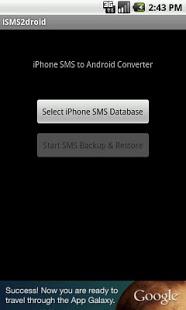
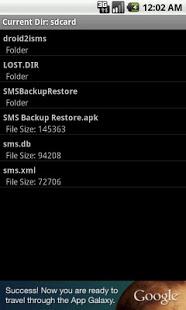
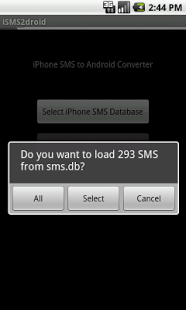
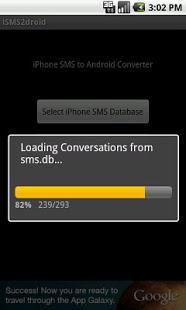
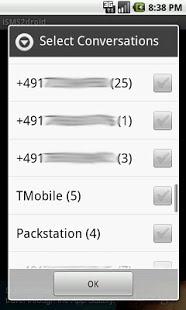
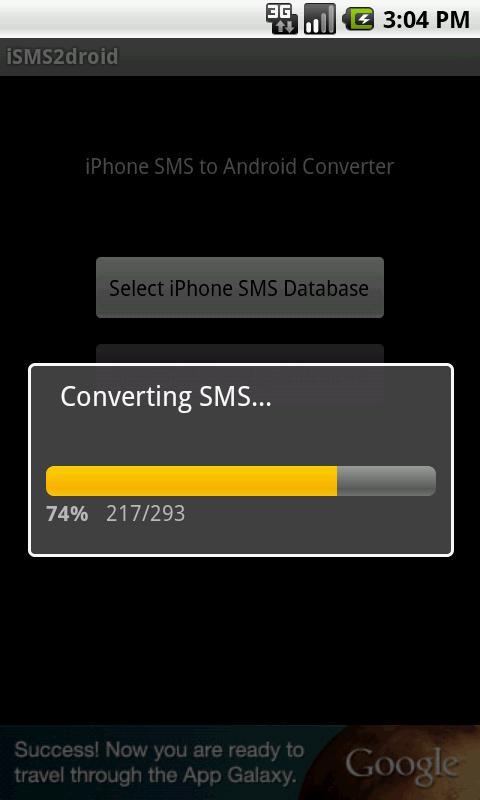
Parte 4: 3 aplicaciones como iSMS2droid
SMS Export
La aplicación SMS Export Plus es el mejor servicio de Copias de seguridad de SMS. Te brinda las opciones de Imprimir, Guardar en PC o Mac, Guardar en PDF o Excel y hacer Copia de seguridad de los mensajes de contactos. Ahora es muy fácil imprimir tus SMS o mensajes directamente desde tu iPhone.
SMS Back Up and Restore
SMS backup and restore es una sencilla aplicación de Android que realiza copias de seguridad y restaura los mensajes de texto de tu teléfono.
Las características son:
- • Facilita la copia de seguridad de los mensajes SMS en formato XML.
- • Realiza Copias de seguridad localmente en el dispositivo con opciones para subir automáticamente al correo electrónico, Google Drive o DropBox mediante la aplicación Add-On.
- • Elija una hora programada para hacer una copia de seguridad automática.
Phone/iPad/iPod Manage
Una aplicación que te ayuda a administrar todo en tu iPhone, iPad y iPod y es capaz de hacer lo que iTunes no puede.
Las principales características son:
- • Capacidad de transferir archivos desde la computadora e iTunes y también desde tu iDevice a la computadora e iTunes.
- • La función de conversación de música y video está disponible e incluso los videos y la música se pueden convertir a formatos compatibles para dispositivos iOS durante el proceso de transferencia.
- • Copia de fotos entre PC e iDevice y también la opción de compartir e imprimir fotos con mucha facilidad.
- • Gestión sistemática de contactos desde el iPhone: Organización de contactos, copia de seguridad, opción de reedición y eliminación de duplicados, etc.
- • Transferencia de varios contenidos directamente entre iDevice: Estos archivos pueden ser contactos, fotos, música, mensajes de texto, etc. y pueden transferirse fácilmente entre diferentes dispositivos de Apple.
Últimas Tendencias
Artículos populares
Todos los Temas






Alfonso Cervera
staff Editor